IOS 14 में, Apple ने नींद की नई सुविधाएँ पेश कीं जो आपको निगरानी करती हैं कि आप प्रत्येक रात कितनी नींद ले रहे हैं और नींद के लक्ष्यों, सोने के समय के अनुस्मारक और एक घुमावदार प्रक्रिया की मदद से अपनी नींद की आदतों में सुधार करें।

जब आप आईओएस हेल्थ ऐप या ऐप्पल वॉच पर स्लीप शेड्यूल सेट करते हैं, तो आपके पास सुबह उठने के लिए अलार्म सेट करने का विकल्प भी होता है। बेशक, कुछ दिनों में आप इसके बंद होने के समय को समायोजित करना चाह सकते हैं, या आप इसे अच्छी तरह से अर्जित झूठ के लिए पूरी तरह से अक्षम करना चाह सकते हैं।
सौभाग्य से, आपको ऐसा करने के लिए स्वास्थ्य ऐप में खोदने की ज़रूरत नहीं है। नीचे दिए गए चरण आपको दिखाते हैं कि अति-त्वरित समय में अपना अलार्म कैसे बदला जाए।
IPhone पर अपने वेक अप अलार्म को कैसे समायोजित करें
- खोलना नियंत्रण केंद्र अपने पर आई - फ़ोन : iPhone 8 या इससे पहले के संस्करण पर, स्क्रीन के नीचे से ऊपर की ओर स्वाइप करें; iPhoneh X पर और बाद में, स्क्रीन के ऊपरी दाएँ भाग से नीचे की ओर स्वाइप करें।
- थपथपाएं घड़ी या स्टॉपवॉच देखनी बटन।
- थपथपाएं अलार्म स्क्रीन के नीचे टैब।
- थपथपाएं परिवर्तन अलार्म के बगल में स्थित बटन जिसे आप समायोजित करना चाहते हैं।
- यदि आप अपने सोने के समय को केवल रात के लिए बदलना चाहते हैं ताकि आपका अलार्म पहले या बाद में बंद हो जाए, तो अपने सोने का समय/जागने का समय बदलने के लिए स्लीप ब्लॉक को घड़ी के ग्राफ़िक के चारों ओर खींचें (आप सुनिश्चित करने के लिए पूरी चीज़ को केंद्र से खींच सकते हैं) आप अपने स्लीप गोल को हिट करते हैं, या आप सिरों को खींचकर समय के ब्लॉक को कम/विस्तारित कर सकते हैं)। वैकल्पिक रूप से, नीचे स्क्रॉल करें और के बगल में स्थित टॉगल को बंद कर दें वेक अप अलार्म .
- नल किया हुआ खत्म करने के लिए।
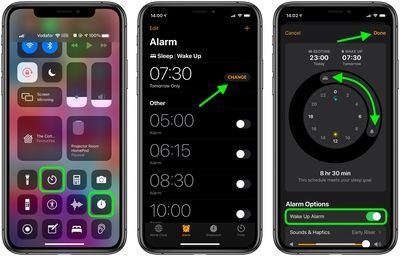
ध्यान दें कि आप अलार्म को भी बदल सकते हैं साउंड्स एंड हैप्टिक्स , वॉल्यूम, और जोड़ें या निकालें a दिन में झपकी लेना एक ही स्क्रीन से।
ऐप्पल वॉच पर अपने वेक अप अलार्म को कैसे समायोजित करें
- खोलने के लिए अपने Apple वॉच पर डिजिटल क्राउन दबाएं ऐप व्यू .
- यदि आप अपने अलार्म को केवल अगली सुबह के लिए छोड़ना चाहते हैं, तो इसे खोलें एलार्म ऐप, उस वेकअप अलार्म पर टैप करें जिसे आप बदलना चाहते हैं, फिर टैप करें आज रात के लिए छोड़ें , और आपने कल लिया।

- वैकल्पिक रूप से, खोलें नींद ऐप और अपने स्लीप शेड्यूल पर टैप करें।
- 'वेक अप' के अंतर्गत, अपने अलार्म के बंद होने के समय को समायोजित करने के लिए घंटी आइकन के आगे वाले समय पर टैप करें, अन्यथा इसके आगे वाले स्विच को टैप करें अलार्म इसे ग्रे ऑफ पोजीशन में बदलने के लिए।
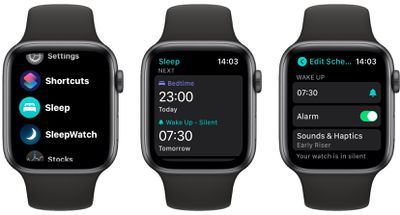
ध्यान दें कि आप अलार्म को भी बदल सकते हैं साउंड्स एंड हैप्टिक्स एक ही स्क्रीन से। यह भी ध्यान रखें कि अगर आपकी घड़ी साइलेंट पर है, तो यह श्रव्य अलार्म के बजाय आपकी कलाई पर टैप करेगी।

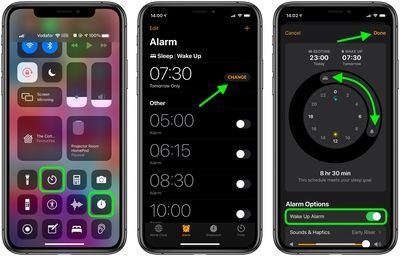

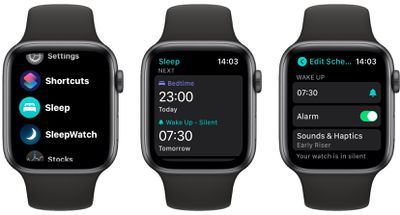
लोकप्रिय पोस्ट